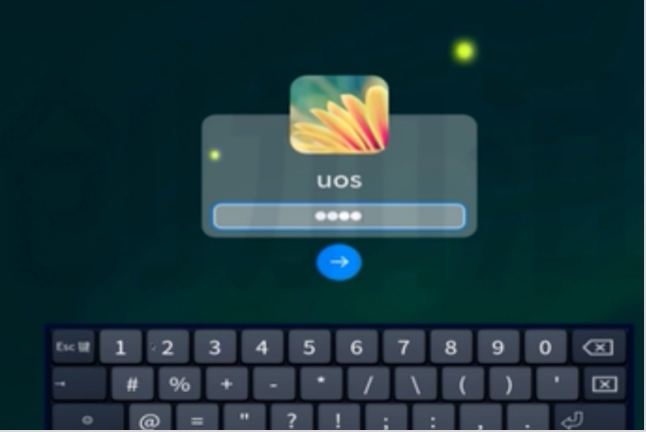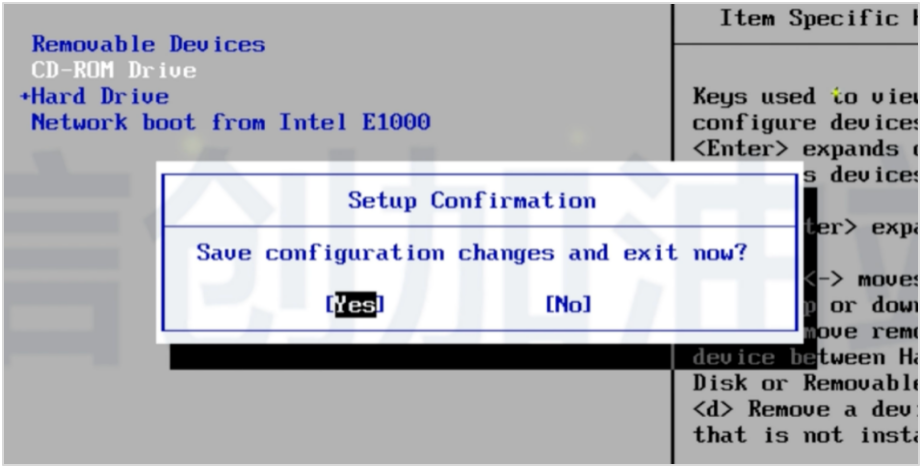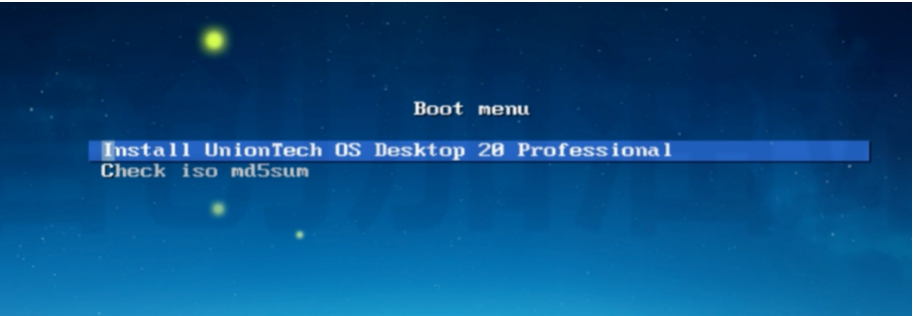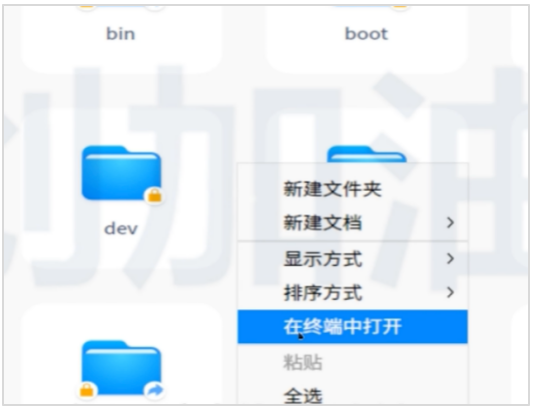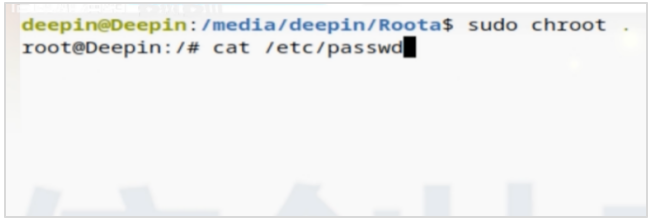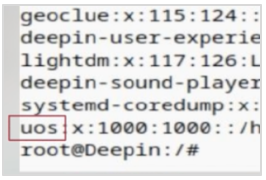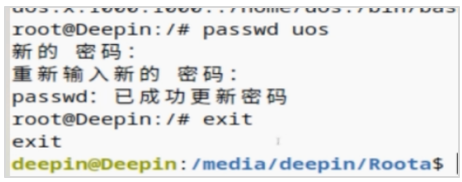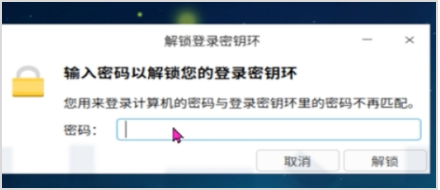在使用统信 UOS 系统时,如果忘记密码或需要重置密码,可以通过以下详细步骤进行操作。本文将为您详细介绍一种简单且有效的密码重置方法,帮助您快速恢复对系统的访问权限。
一、准备工作
在开始密码重置之前,您需要准备以下工具:
一个与系统相同CPU架构的启动盘(可以是启动U盘或启动光盘)。
确保您已备份重要数据,以防操作过程中出现意外。
二、进入LiveCD系统
1、设置启动项
将准备好的启动盘插入电脑,重启电脑。在开机过程中,进入BIOS设置界面(通常按Del、F2或其他键进入,具体按键请根据电脑型号查看开机提示)。在BIOS设置中,将启动盘设置为第一启动项。
2、启动LiveCD系统
设置完成后,重启电脑。当看到启动界面时,快速按键盘上下键,以打断倒计时,并选择第一项。根据屏幕提示,按Tab键或字母e编辑第一项,删除行中的“livecd-installer”内容,注意前后内容之间保留空格。按回车键或根据屏幕提示按Ctrl+x进入LiveCD系统。
3、确认进入系统
等待片刻,直到看到统信UOS的大logo图片界面,表示已经成功进入LiveCD系统。
三、重置密码
1、打开终端
在LiveCD系统中,打开计算机,找到Roota文件夹并双击打开。在界面空白处鼠标右键,选择“在终端中打开”。
2、切换到系统根目录
在终端中输入以下命令,并按回车键:
sudo chroot .
如果提示符从“$”变为“#”,表示执行成功。
3、查看系统用户名
输入以下命令查看系统的用户名:
cat /etc/passwd
在显示结果中,找到包含1000:1000或更大数字(如1001:1001)的行,行首的字符(不含冒号)即为系统用户名。
4、重置密码
输入以下命令重置密码(将“uos”替换为您在上一步中找到的用户名):
passwd uos
按回车键后,根据提示输入新密码。输入时不会显示任何内容,输入完成后按回车键。如果系统提示“已成功更改密码”或“successfully”,则表示密码重置成功。如果未成功,可以尝试使用更复杂的密码再次修改。
5、退出并重启系统
退出终端,重启系统。记得在BIOS中将启动项还原为原来的设置。
四、验证新密码
1、使用新密码登录
系统重启后,使用新密码登录。如果原密码已无法登录,且新密码可以正常登录,说明密码重置成功。登录后,可能会出现一个弹窗提示,您可以先点击“取消”,直到弹窗不再出现。
2、消除弹窗提示
如果弹窗仍然显示,可以在桌面空白处鼠标右键,选择“在终端中打开”。在终端中输入以下命令消除弹窗:
rm -rf ~/.local/share/keyrings/login.keyring
操作完成后,重启系统进行测试。重启后,弹窗将不再显示。
通过上述步骤,您可以轻松重置统信UOS系统的密码,恢复对系统的访问权限。在操作过程中,请确保按照步骤仔细操作,并注意备份重要数据。如果您在操作过程中遇到任何问题,可以参考系统自带的帮助文档或联系技术支持获取进一步的帮助。
- 企业必用通讯工具:推荐10款适合企业内部使用的即时沟通软件
- 卢本陶为什么不更新飞秋了?完全内网部署的即时通讯软件推荐
- 国产化环境统信 uos 系统如何安装第三方插件
- Slack 国内可以直接用吗?国内 Slack 替代软件推荐
- 内网文件传输工具都有哪些?局域网远距离文件快速传输神器
- 不再尴尬,IM即时通讯软件飞书撤回时间设置技巧分享
- 世界各国常用的即时沟通工具都有哪些?各大即时通讯软件排行榜
- 探索华为内部员工交流用的是哪种即时聊天软件
- 企业内网即时通讯软件排行榜 6 款内网办公必备软件介绍
- 定位不同,功能丰富:飞书和飞秋的运用场景对比
- 2023年即时通讯聊天软件排行榜出炉!看看你用的是否上榜?
- 政企即时通讯沟通软件阅后即焚是什么意思?安全聊天软件介绍
- 2023年协同办公软件排行榜前十名 好用的协同办公 app 推荐
- 常用的办公即时沟通软件撤回消息时间列举 J2L3x 消息管理介绍
- 社交化团队协作工具 Slack 在国内企业的广泛应用:优点与局限性
- 办公协同即时沟通交流工具:J2L3x 十大常用具体功能介绍
- 企业通讯不可少:统信 UOS 系统终端如何安装IM软件进行内部沟通?
- 接二连三(J2L3x)安全协作即时通讯工具软件 通过邀请加入更安全更可信
- J2L3x 数字工作空间:您身边的企业即时社交沟通通讯专家
- 政府协同办公系统存在的问题解析及解决方案
- 类似飞秋的局域网文件传输软件有哪些?内网传输软件推荐
- 团队在线协作攻略:多人如何高效协同完成任务?
- 10款适用于企业团队沟通的顶级通讯工具排行
- 【J2L3x本地化永久免费版】 正式上线!
- 打破部门墙:企业跨部门高效协同的实践路径与国产工具赋能
- 从单打独斗到协同共进:中小微企业数字化破局之道
- 统信UOS办公新选择:这些点对点即时通讯工具助力安全高效协作
- Ubuntu 局域网文件传输实操指南:高效方案与国产工具推荐
- Linux 内网协作优选:局域网文件传输与聊天软件合集推荐
- 飞秋FeiQ:企事业单位高效的局域网内部通讯解决方案
- 破界联动:构建高效应急处突协同机制,打破部门壁垒的实践路径
- 破解企业集团内部协同困局:问题剖析与高效解决方案
- 统信 UOS 系统适配指南:局域网聊天工具的选型与高效协作方案
- 跨平台办公:精选支持Linux与Windows的免费局域网聊天工具
- 免费聊天软件私有化部署:鱼与熊掌可以兼得吗?
- Windows 系统局域网即时通讯部署指南:安全高效办公新选择
- 从小米高管泄密辞退,看企业如何用私有化部署筑起数据“防火墙”
- 适配银河麒麟!这几款国产通讯软件,安全与协作兼顾
- 麒麟操作系统下,这几款局域网共享软件助你高效传输文件
- 企业微信之外,这四款国产协作平台值得企业关注
- 这些国产支持阅后即焚双向撤回的聊天工具超实用推荐
- 不限时间销毁两边消息的即时通讯软件推荐
- 企业微信麒麟版替代优选:5 款国产内网通讯工具推荐
- 钉钉信创版银河麒麟局域网适配方案:国产协作升级,接而连更契合需求
- 高效与安全并存:寻找大蚂蚁(BigAnt)的最佳替代方案
- 无缝切换!这些聊天软件让你在多设备间自由穿梭
- 局域网聊天工具推荐:除了飞鸽传书,还有这些高效选择
- 类似飞鸽传书的麒麟系统软件精选:国产化即时通讯软件都有哪些